時間:2024-01-13 來源:互聯網 瀏覽量:
現如今U盤已成為我們日常生活中不可或缺的存儲工具之一,有時我們可能會遇到一個問題,就是不知道在Windows 7操作係統中如何查看U盤中的文件。而事實上這個問題並不難解決。在本文中我們將介紹一些簡單的方法,幫助您在電腦上輕鬆查看U盤中的文件。無論是您想查看存儲在U盤中的照片、視頻、文件還是其他類型的數據,隻需按照以下步驟操作,即可輕鬆瀏覽U盤中的內容。
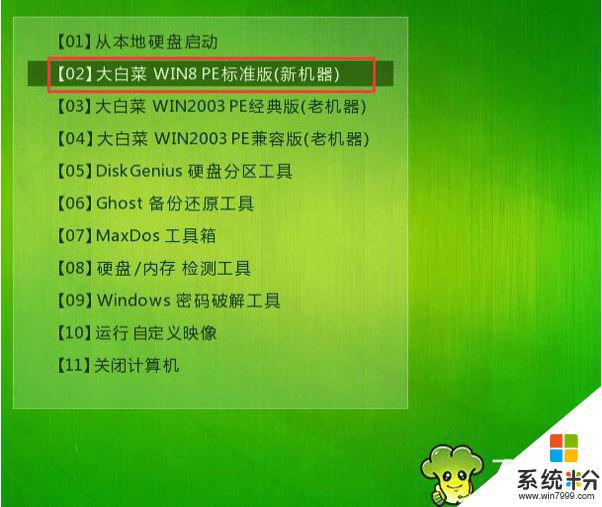
1、將U盤插入電腦上的USB接口;
2、插入U盤後電腦會自動安裝驅動,等待係統自動識別安裝好驅動之後在右下角的狀態欄會有新硬件可以正常使用的提示;
3、打開【我的電腦】,Win8和Win10係統是【此電腦】。或使用快捷鍵【Win】+【E】打開Windows資源管理器;
4、在【我的電腦】裏麵,除了本地磁盤的盤符圖標外。下方還會有一個【有可移動存儲設備】的欄目,裏麵會顯示移動U盤的圖標和名稱;
5、和使用硬盤一樣,雙擊U盤的圖標就可以打開U盤的存儲空間。將文件直接拖動進來或者拖動出去的操作都可以。
以上就是關於Windows 7在哪裏查看U盤的全部內容,如果有遇到相同情況的用戶,可以按照小編的方法來解決。